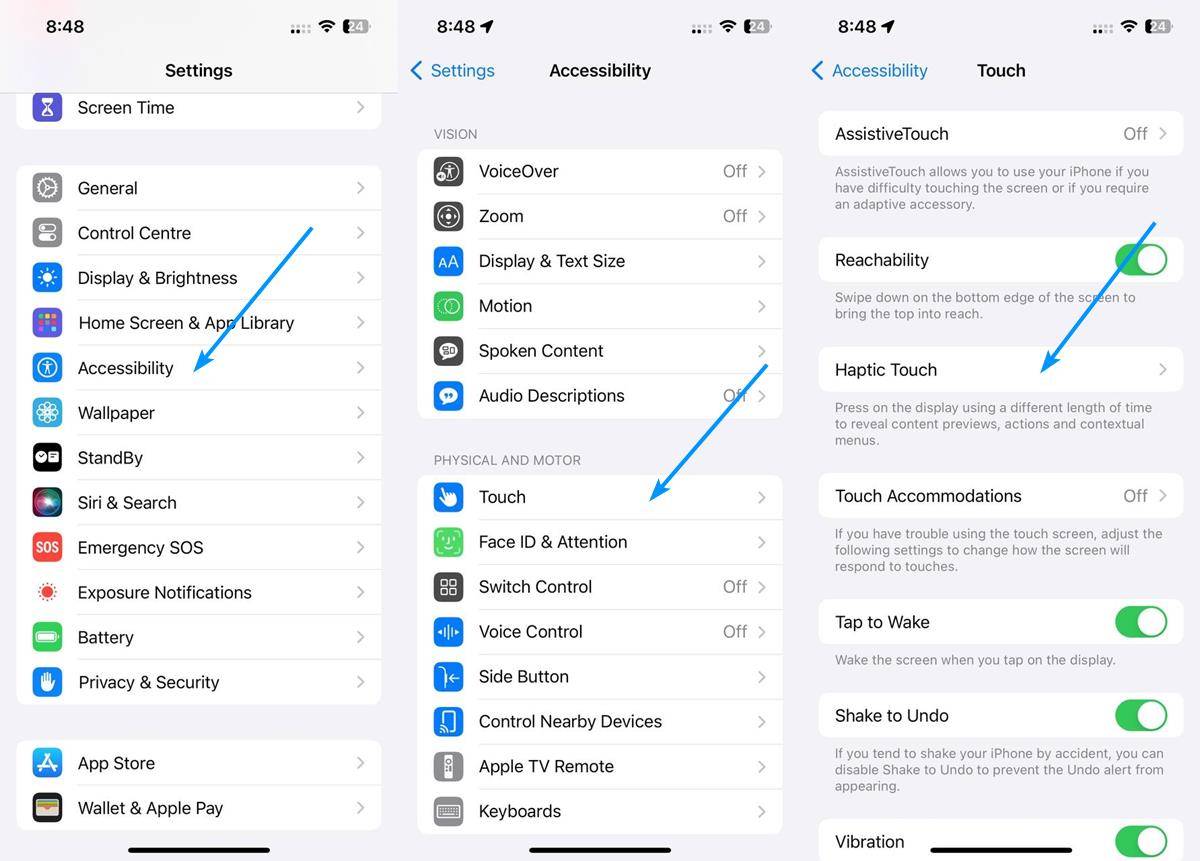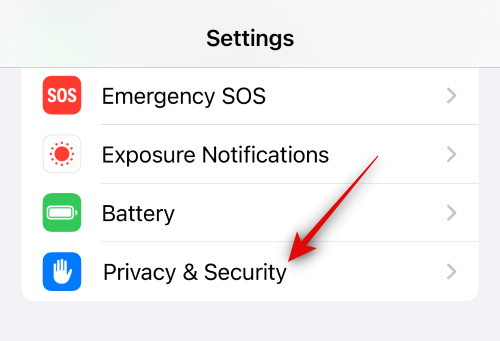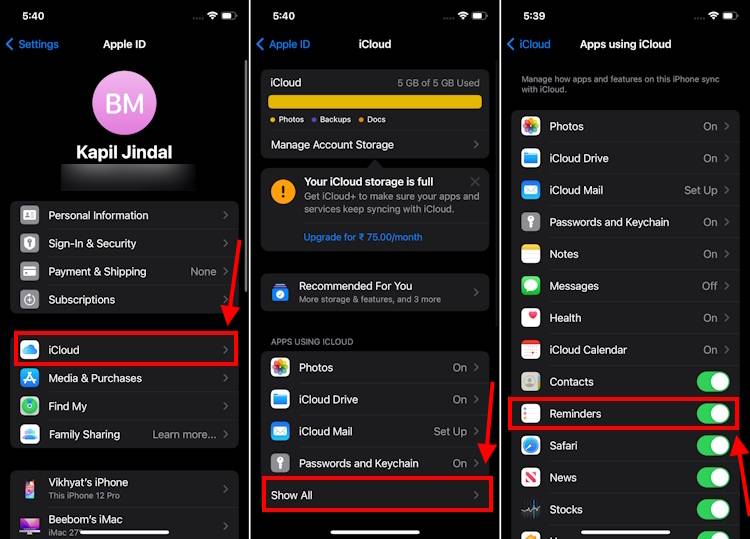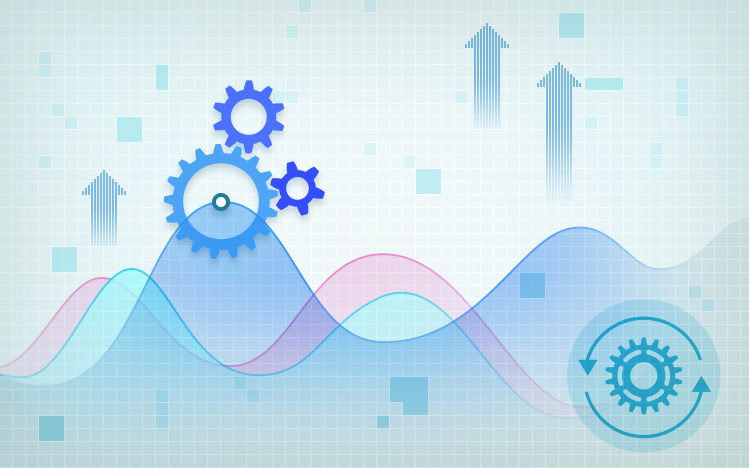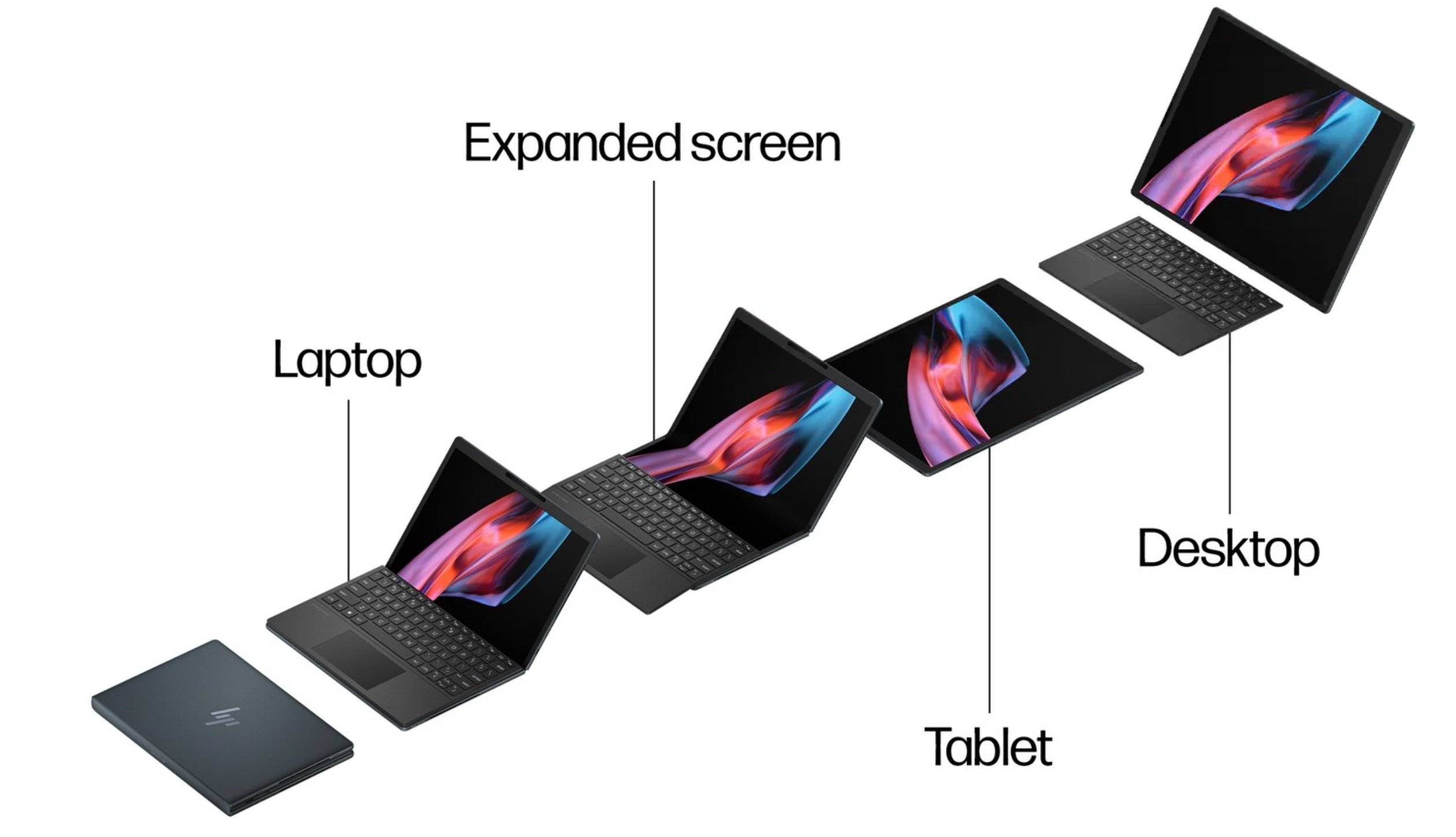自从智能手机问世以来,它们无疑取代了闹钟。如果您拥有iPhone,则可以使用时钟应用程序在一天中的多个场合轻松设置任意数量的闹钟。该应用程序可让您配置闹钟时间,提示音,重复的频率,以及您是否希望使用“贪睡”选项来延迟它们。
如果您想关闭已设置的闹钟,以下帖子应该可以帮助您禁用和删除iPhone上的常规闹钟和唤醒闹钟。
如何在iPhone上关闭常规闹钟
默认情况下,当您在时钟应用程序上添加闹钟或要求 Siri 为您添加闹钟时,您实际上是在创建常规闹钟。您可以在 iPhone 上创建任意数量的闹钟,并且可以将它们配置为在一周中的一天或多天重复。要在 iPhone 上关闭这些闹钟,请在 iOS 上打开“时钟”应用。
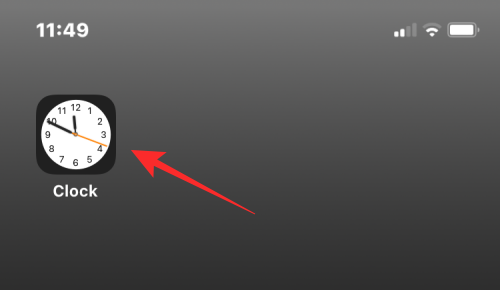
在时钟中,点击底部的闹钟选项卡。
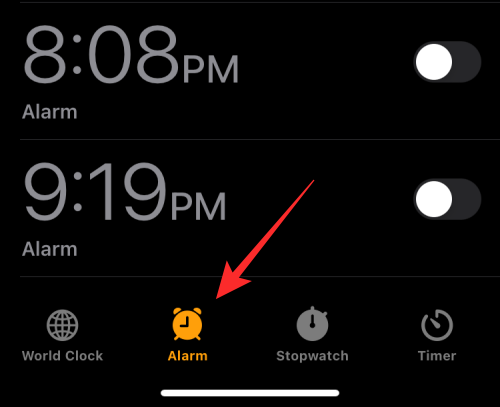
应用打开后,在“其他”下滚动到您要禁用的闹钟。当前处于活动状态的警报的右侧将有一个绿色的切换开关。要关闭它们,请点击此开关。
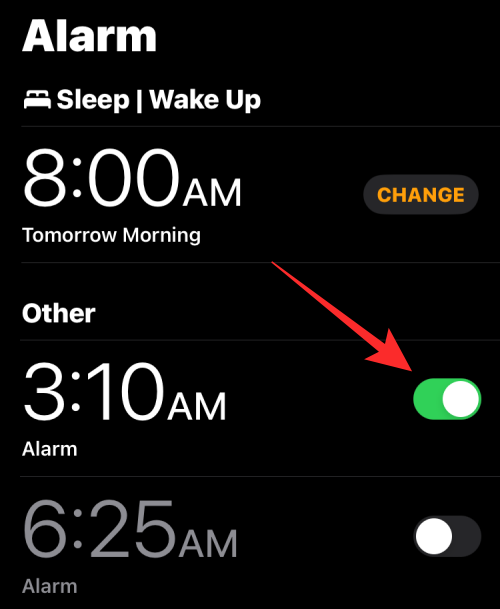
执行此操作时,切换开关将切换到关闭位置,并从绿色变为灰色。
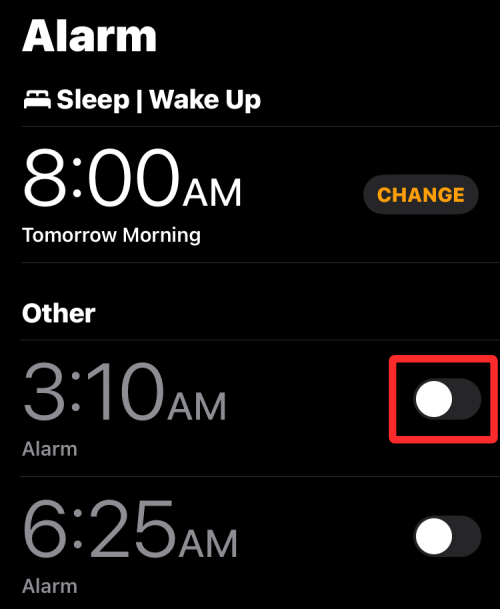
所选闹钟将不再在设定的时间响铃,即使已配置为在另一天重复。
如何删除iPhone上的常规闹钟
如果您有不再打开的常规闹钟,则可以将其从 iPhone 上的“时钟”应用中删除。为此,请在iOS上打开时钟应用程序。
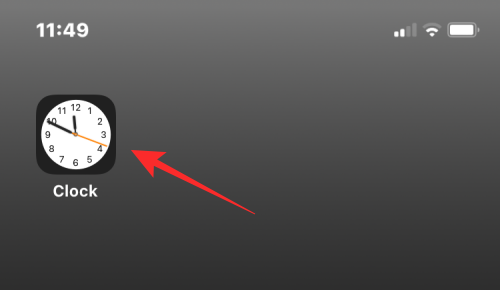
在时钟中,转到底部的闹钟选项卡。
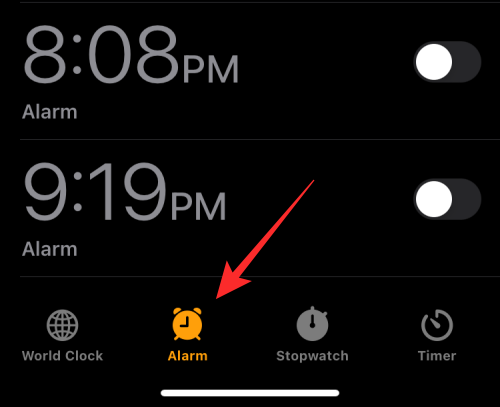
在此屏幕上,找到要删除的闹钟并将其向左滑动。
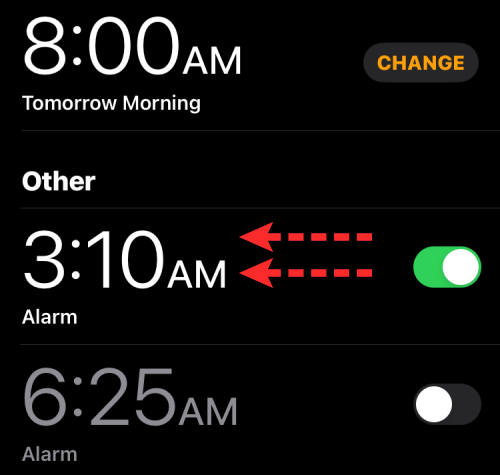
您现在可以通过点击右侧的删除将其从iPhone中删除。
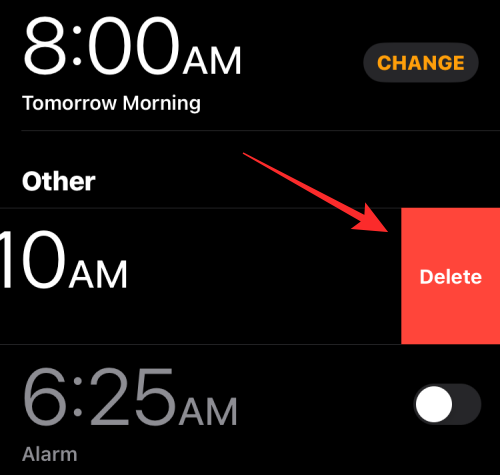
如果要从时钟中删除多个闹钟,请点击左上角的编辑。
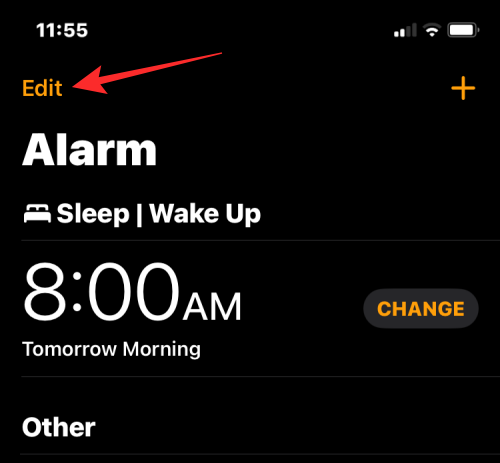
现在,点击要删除的警报左侧的红色减号 (-) 图标。
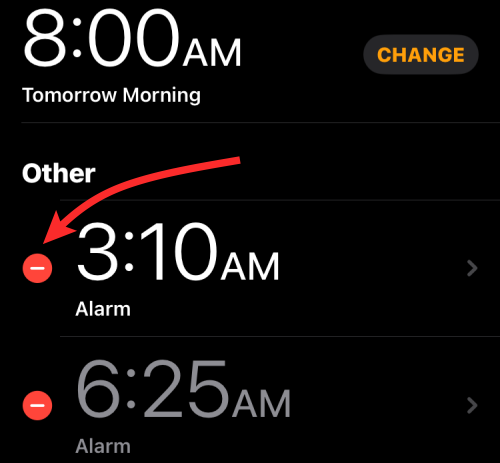
接下来,点击右侧的删除将其删除。
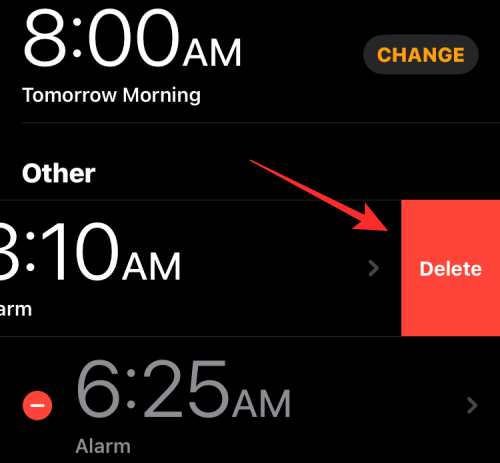
您可以重复这些步骤以从时钟中删除更多闹钟。删除不需要的警报后,点击左上角的完成以确认更改。
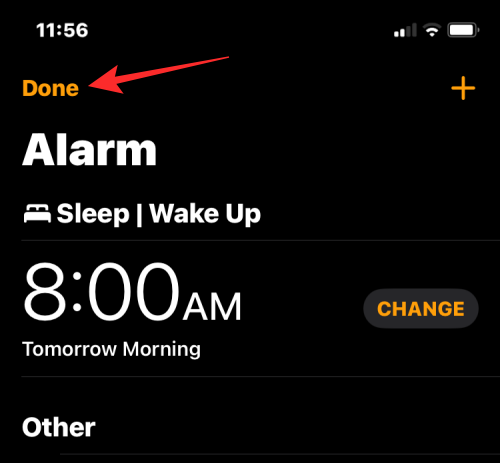
如何关闭即将到来的唤醒闹钟
除了常规闹钟外,iPhone 还允许您将唤醒闹钟设置为任何一天睡眠时间表的一部分。如果您启用了唤醒闹钟,但想要在即将到来的一天将其关闭,则可以使用“时钟”应用快速将其关闭,以备下次响铃时使用。为此,请在iOS上打开时钟应用程序。
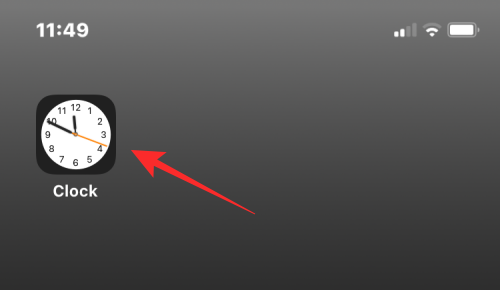
在时钟中,点击底部的闹钟选项卡。
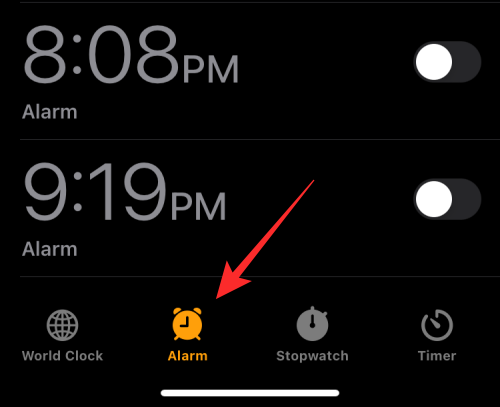
现在,检查您是否可以在“睡眠 |醒醒”。如果可以看到活动警报,请点击其右侧的更改。
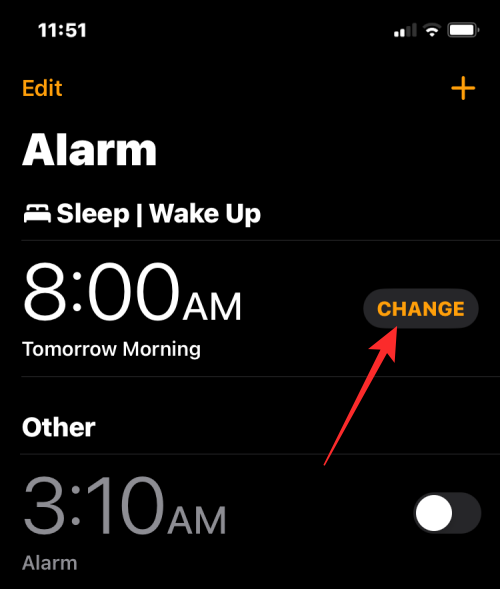
在出现的“更改唤醒”屏幕中,向下滚动并关闭“闹钟选项”下的闹钟切换开关。
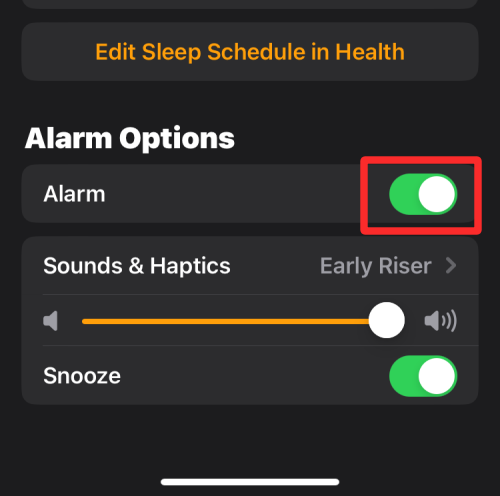
要确认更改,请点击右上角的完成。
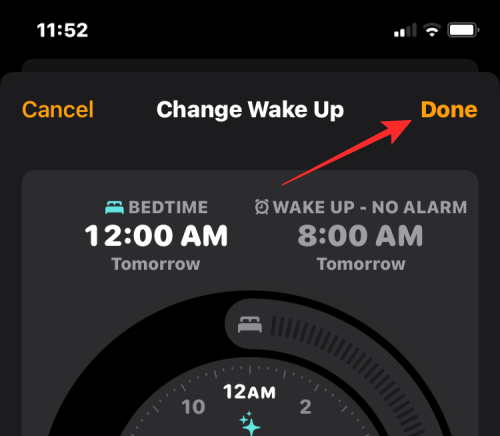
现在,您将在屏幕上看到一个提示,询问您是希望暂时关闭此闹钟还是永久禁用此睡眠时间表。如果您只想关闭下一个唤醒闹钟而不影响您的睡眠时间表,请选择仅更改下一个闹钟。
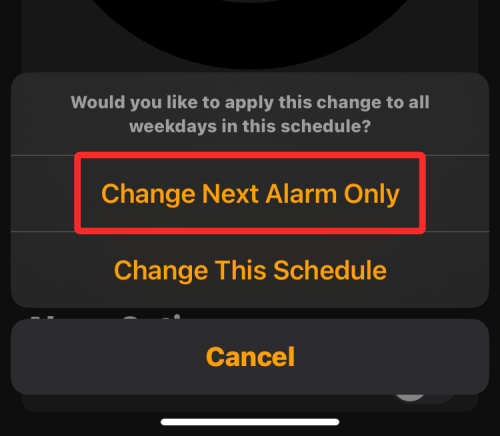
时钟应用程序现在将暂时禁用iPhone上的下一个唤醒闹钟。
如何关闭特定日期的唤醒闹钟
起床闹钟是您睡眠时间表的一部分,因此它们会在您设置的一周内多天的特定时间重复。如果您已安排了多天的唤醒闹钟,但您不再希望它在特定日期响起,则可以将其关闭一次,这样您的 iPhone 将来就不会发出闹钟。
方法 1: 使用时钟应用程序
如果您希望关闭一周中特定日期的唤醒闹钟,可以通过打开iPhone上的时钟应用程序来实现。
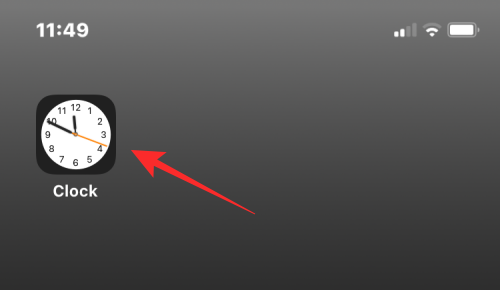
在时钟中,转到底部的闹钟选项卡,然后点击下一个唤醒闹钟旁边的更改。
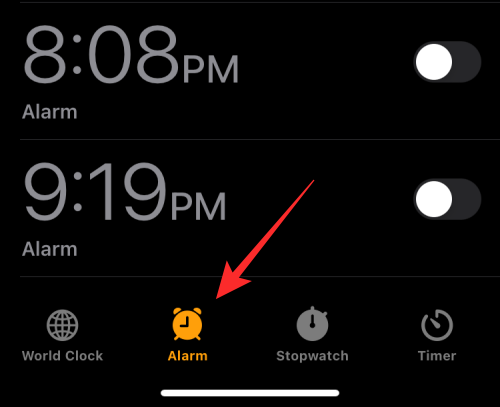
在下一个屏幕上,向下滚动并点击“健康”中的“编辑睡眠时间表”。

现在,您将在“健康”App 中看到“完整计划”屏幕。在“完整时间表”下,点击睡眠时间表下方的编辑。

在这里,您将看到在“活动天数”部分中启用唤醒闹钟的所有日期。唤醒闹钟处于活动状态的星期几以蓝色圆形背景突出显示。

要在特定日期禁用此闹钟,请点击您选择的日期。执行此操作时,蓝色背景将从一周中的选定日期中删除。您可以重复此步骤以禁用其他日期的唤醒闹钟。
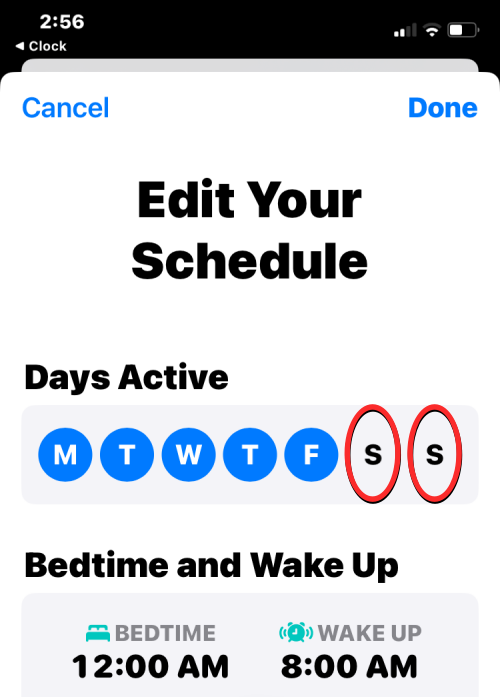
关闭一周中特定日期的闹钟后,点击右上角的完成。
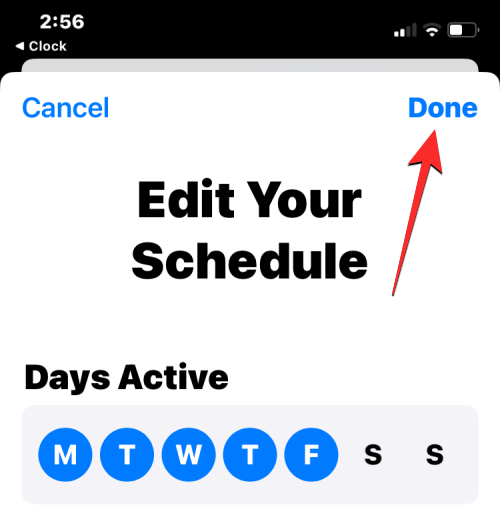
您的 iPhone 将不再在您禁用唤醒闹钟的选定日期内响起。
方法 2: 使用健康应用
您还可以使用“健康”App 关闭一周中特定日期的叫醒闹钟。要开始使用,请在 iPhone 上打开“健康”应用。
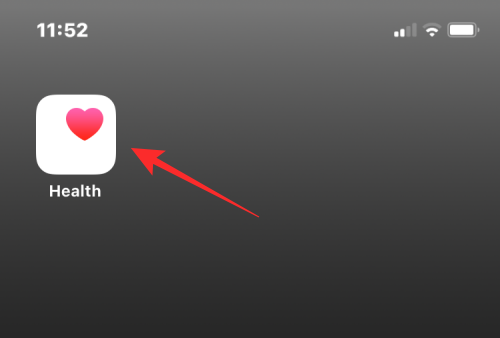
在“健康”中,点击右下角的“浏览”选项卡。

在此屏幕上,向下滚动并选择“睡眠”。
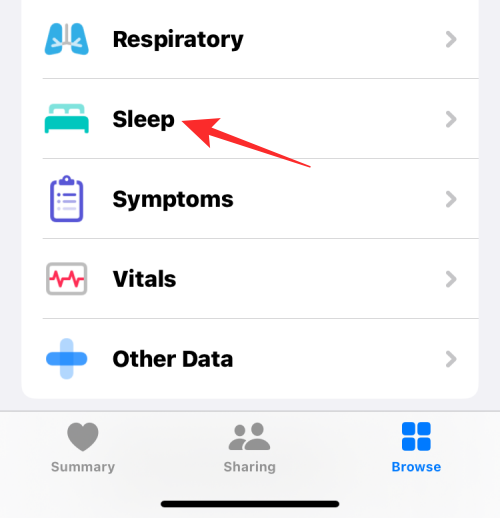
在“睡眠”屏幕中,向下滚动到“您的日程安排”,然后点击“完整日程安排和选项”框。
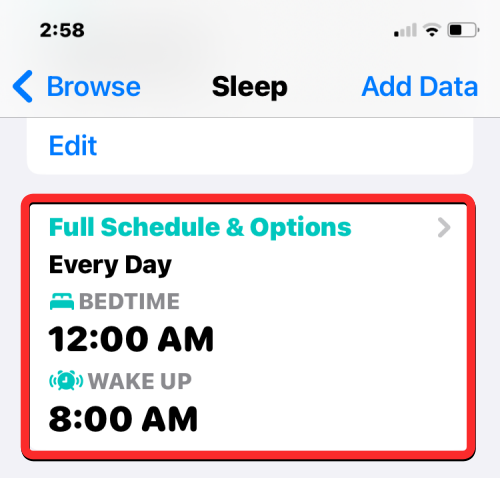
现在,您将在“健康”App 中看到“完整计划”屏幕。在“完整时间表”下,点击睡眠时间表下方的编辑。

在这里,您将看到在“活动天数”部分中启用唤醒闹钟的所有日期。唤醒闹钟处于活动状态的星期几以蓝色圆形背景突出显示。

要在特定日期禁用此闹钟,请点击您选择的日期。执行此操作时,蓝色背景将从一周中的选定日期中删除。您可以重复此步骤以禁用其他日期的唤醒闹钟。
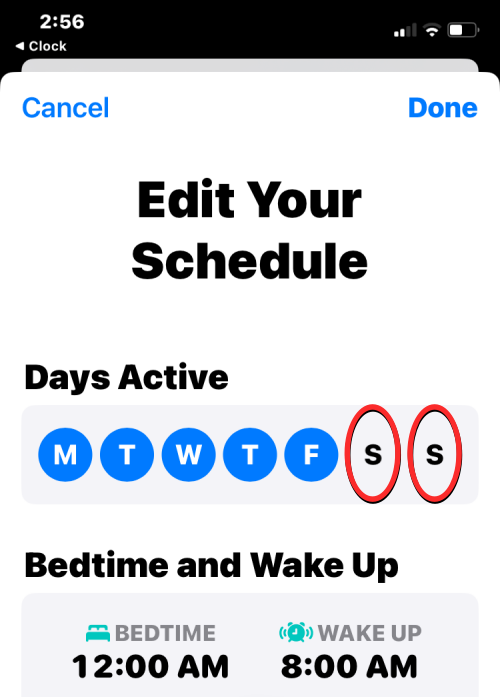
关闭一周中特定日期的闹钟后,点击右上角的完成。
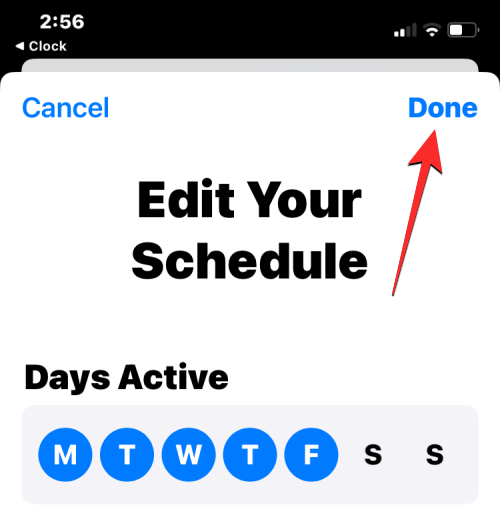
您的 iPhone 将不再在您禁用唤醒闹钟的选定日期内响起。
如何永久关闭唤醒闹钟
如果您在 iPhone 上配置了睡眠时间表,则可以从“健康”App 和“时钟”App 中完全移除其闹钟。
方法 1: 使用健康应用
若要完全移除唤醒闹钟,请在 iPhone 上打开“健康”应用。
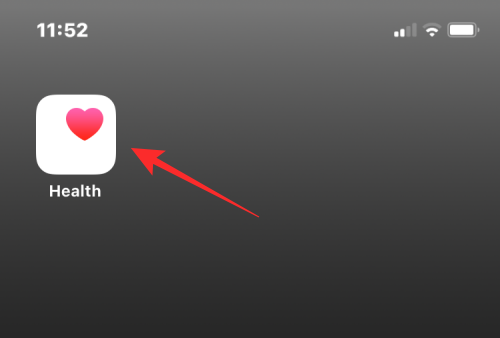
在“健康”中,点击右下角的“浏览”选项卡。

在此屏幕上,向下滚动并选择“睡眠”。
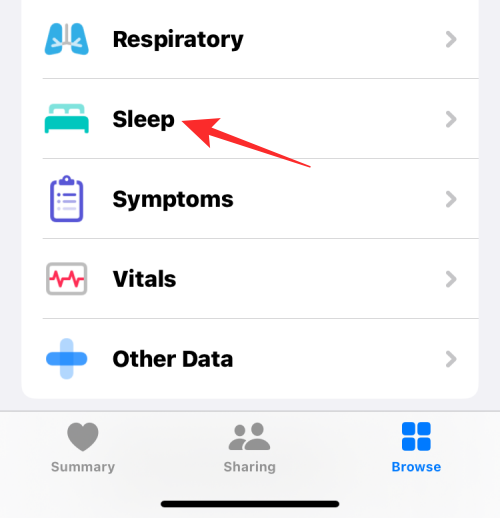
在“睡眠”屏幕中,向下滚动到“您的日程安排”,然后点击“完整日程安排和选项”框。
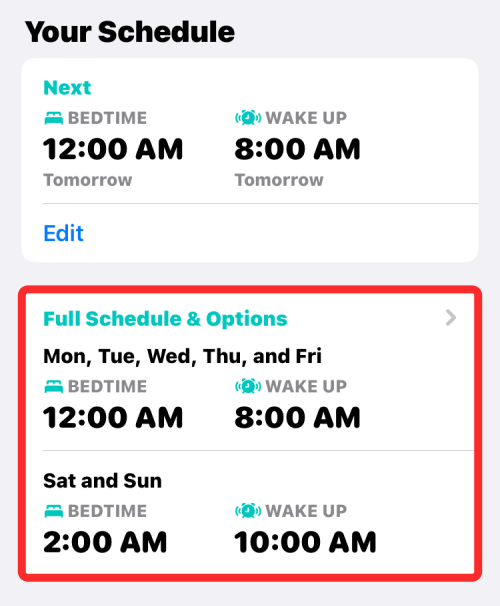
现在,您将在“健康”App 中看到“完整计划”屏幕。在“完整时间表”下,点击要删除其闹钟的睡眠时间表下方的编辑。
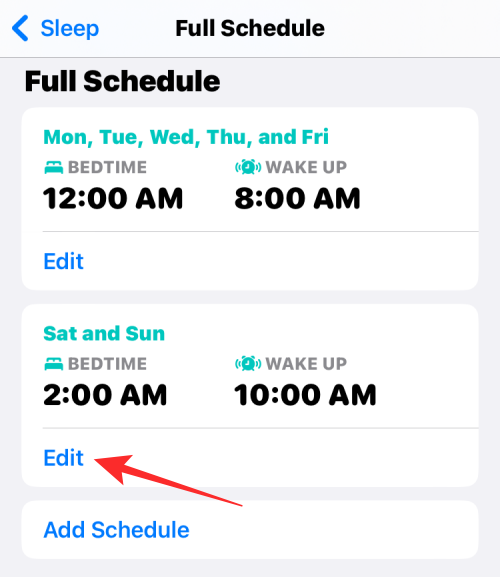
在“编辑您的日程安排”屏幕中,点击底部的“删除计划”。
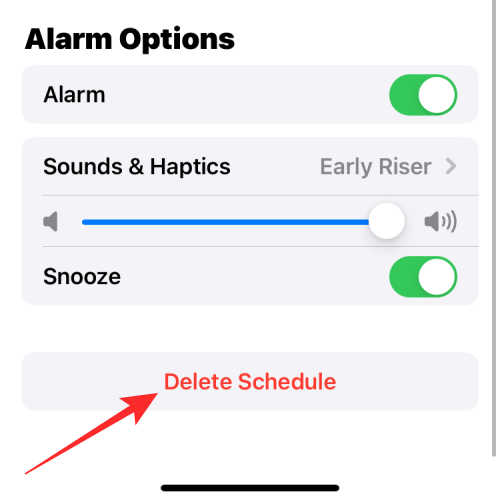
闹钟和时间表将从您的iPhone中删除,并且将不再在先前设置的时间响铃。
方法 2: 使用时钟应用程序
您可以通过打开 iPhone 上的时钟应用程序来永久删除唤醒闹钟。
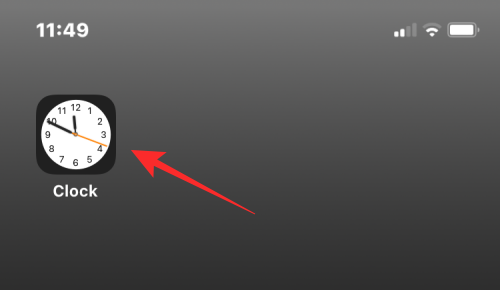
在时钟中,转到底部的闹钟选项卡,然后点击下一个唤醒闹钟旁边的更改。
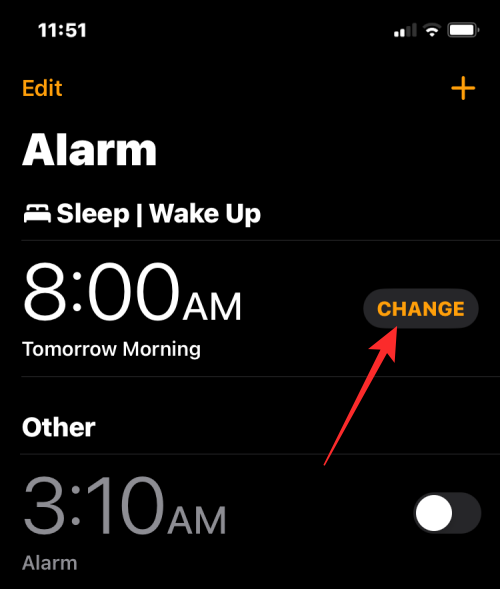
在下一个屏幕上,向下滚动并点击“健康”中的“编辑睡眠时间表”。

现在,您将在“健康”App 中看到“完整计划”屏幕。在“完整时间表”下,点击要删除其闹钟的睡眠时间表下方的编辑。
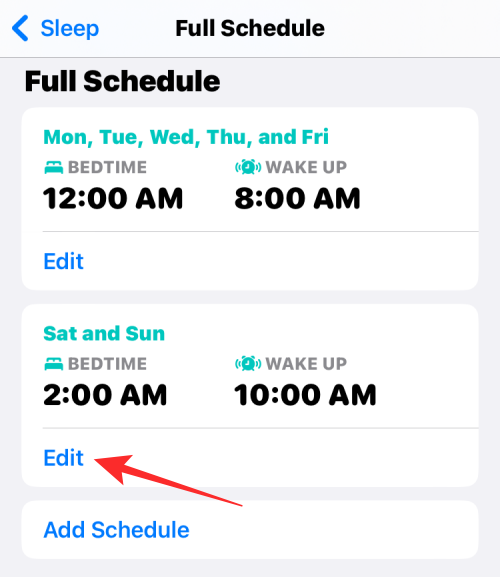
在“编辑您的日程安排”屏幕中,点击底部的“删除计划”。
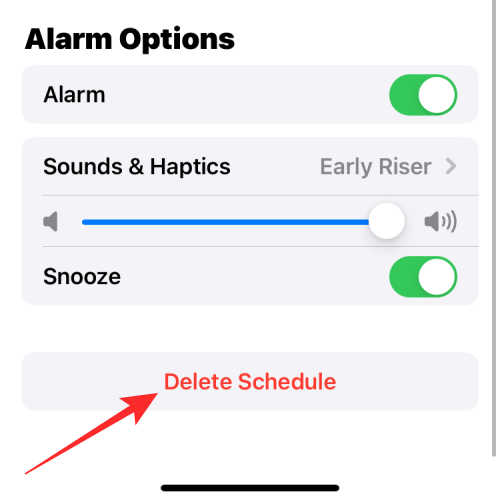
闹钟和时间表将从您的iPhone中删除,并且将不再在先前设置的时间响铃。